⚡ 멈칫거리는 PC, 속도 UP! PC 청소와 성능 최적화 완벽 가이드 ⚡
작성자 정보
- PC 청소와 성능 최적화 작성
- 작성일
컨텐츠 정보
- 1,098 조회
- 목록
본문
PC 청소와 성능 최적화 요약정보 미리보기
- 1분 만에 확인하는 PC 성능 저하 원인과 해결 방법
- 쉽고 빠른 PC 내부 청소 방법 (먼지 제거, 부품 관리)
- 효과적인 PC 성능 최적화 팁 (소프트웨어, 하드웨어)
- 불필요한 프로그램 삭제 및 자동 시작 프로그램 관리
- Windows 최적화 도구 활용 및 추가 성능 향상 팁
왜 내 PC는 느릴까요? PC 성능 저하의 주요 원인 분석
PC 성능 저하는 여러 가지 원인으로 발생합니다. 단순한 먼지 쌓임부터 복잡한 소프트웨어 문제까지, 그 원인을 정확히 파악하는 것이 최적화의 첫걸음입니다. 주요 원인들을 살펴보고, 각 원인에 따른 해결 방안을 제시하겠습니다.
| 원인 | 설명 | 해결 방법 |
|---|---|---|
| 하드웨어 문제 | 먼지 쌓임, 부품 노후화, 하드 디스크 오류, RAM 부족 | 먼지 제거, 부품 교체/업그레이드, 하드 디스크 점검/복구, RAM 추가 |
| 소프트웨어 문제 | 불필요한 프로그램 설치, 백그라운드 프로세스 과다 실행, 악성코드 감염, 레지스트리 오류 | 불필요한 프로그램 삭제, 자동 시작 프로그램 관리, 바이러스 검사, 레지스트리 정리 |
| 운영체제 문제 | 시스템 파일 손상, 드라이버 오류, Windows 업데이트 누락 | 시스템 파일 복구, 드라이버 업데이트, Windows 업데이트 설치 |
| 저장 공간 부족 | 하드 드라이브 또는 SSD 용량 부족 | 불필요한 파일 삭제, 저장 공간 확보 |
부가 설명: 위 표의 해결 방법들은 상호 연관되어 있으며, 하나의 문제 해결이 다른 문제 해결에 영향을 미칠 수 있습니다. 예를 들어, 먼지 제거는 하드웨어 오류를 예방하고 성능을 향상시키는 데 도움이 됩니다.
PC 내부 청소, 어떻게 해야 할까요? 단계별 청소 가이드
PC 내부 청소는 성능 향상에 직접적으로 영향을 미치는 중요한 과정입니다. 먼지가 쌓이면 부품 과열로 이어져 성능 저하 및 고장의 원인이 됩니다. 안전하고 효과적인 청소 방법은 다음과 같습니다.
- 준비 단계: 전원을 끄고, PC 케이스를 열고, 정전기 방지 손목띠를 착용합니다. 압축 공기, 부드러운 솔, 알코올 솜을 준비합니다.
- 먼지 제거: 압축 공기를 이용하여 쿨러, 쿨링 팬, 메인보드 등에 쌓인 먼지를 제거합니다. 솔을 이용하여 접근하기 어려운 곳의 먼지를 제거합니다.
- 부품 점검: 각 부품의 상태를 점검하고, 필요한 경우 연결 상태를 확인합니다.
- 마무리: PC 케이스를 닫고, 전원을 켜서 정상 작동 여부를 확인합니다.
주의사항: 압축 공기를 사용할 때는 너무 가까이 대지 않도록 주의하고, 과도한 힘을 가하지 않도록 합니다. 알코올을 사용하는 경우, 메인보드와 같은 민감한 부품에 직접 닿지 않도록 주의해야 합니다.
PC 성능 최적화, 어떤 방법이 있을까요? 소프트웨어 및 하드웨어 최적화 전략
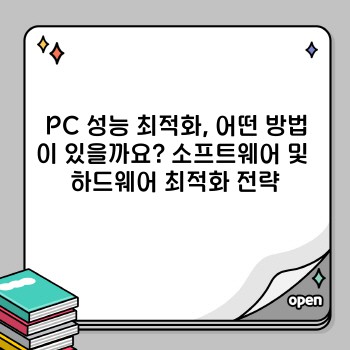
PC 성능 최적화는 하드웨어와 소프트웨어 두 가지 측면에서 접근해야 합니다. 하드웨어 업그레이드는 큰 효과를 가져오지만, 비용이 발생할 수 있습니다. 소프트웨어 최적화는 비용 없이 성능을 개선할 수 있는 좋은 방법입니다.
소프트웨어 최적화
- 불필요한 프로그램 삭제: 사용하지 않는 프로그램을 제거하여 저장 공간을 확보하고, 시스템 리소스 사용량을 줄입니다.
- 자동 시작 프로그램 관리: 부팅 시 자동으로 실행되는 프로그램을 최소화하여 부팅 시간을 단축하고, 시스템 성능을 향상시킵니다. (Windows 작업 관리자를 이용)
- 디스크 정리: 임시 파일, 인터넷 캐시 등 불필요한 파일을 삭제하여 디스크 공간을 확보합니다. (Windows 디스크 정리 도구 활용)
- 레지스트리 정리: 레지스트리 오류를 수정하여 시스템 성능을 향상시킵니다. (전문적인 레지스트리 클리너 프로그램 사용 권장)
- 바이러스 및 악성코드 검사: 정기적인 바이러스 검사를 통해 악성코드 감염을 예방하고, 시스템 성능 저하를 방지합니다.
하드웨어 최적화
- RAM 업그레이드: RAM 용량을 늘리면 시스템의 응답 속도와 다중 작업 처리 능력이 향상됩니다.
- SSD 설치: 기존 HDD 대신 SSD를 설치하면 부팅 속도와 프로그램 실행 속도가 획기적으로 향상됩니다.
- CPU 쿨러 교체: 더 효율적인 CPU 쿨러를 사용하여 CPU 온도를 낮추고, 안정적인 시스템 작동을 유지합니다.
PC 청소와 성능 최적화의 역사적 배경과 발전 과정

초기 PC는 성능이 낮고 저장 공간이 제한적이어서 성능 최적화는 주로 하드웨어 업그레이드에 의존했습니다. 시간이 지남에 따라 운영체제와 소프트웨어가 발전하면서, 소프트웨어 기반의 최적화 기술이 발전하게 되었습니다. 최근에는 SSD의 보급과 클라우드 기반 서비스의 발전으로 데이터 관리 및 성능 향상에 대한 접근 방식이 더욱 다양해지고 있습니다. 앞으로는 인공지능 기반의 자동 최적화 기술이 더욱 발전할 것으로 예상됩니다.
결론: 꾸준한 관리로 PC 성능 최고치 유지하기

PC 청소와 성능 최적화는 일회성 작업이 아닌, 지속적인 관리가 필요한 과정입니다. 정기적인 청소와 최적화를 통해 PC의 성능을 최상으로 유지하고, 쾌적한 컴퓨팅 환경을 조성할 수 있습니다. 본 가이드가 PC 성능 향상에 도움이 되기를 바랍니다.
네이버백과 검색 네이버사전 검색 위키백과 검색
PC 청소와 성능 최적화 관련 동영상




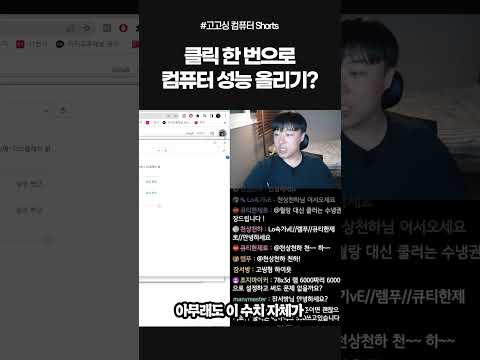


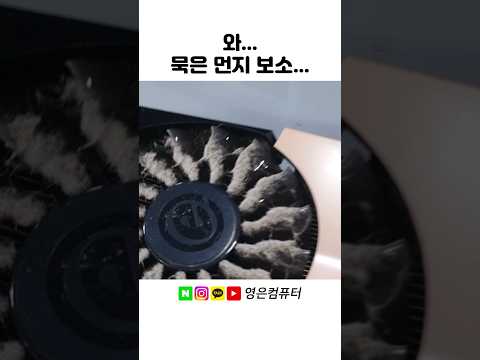


PC 청소와 성능 최적화 관련 상품검색
관련자료
-
이전
-
다음